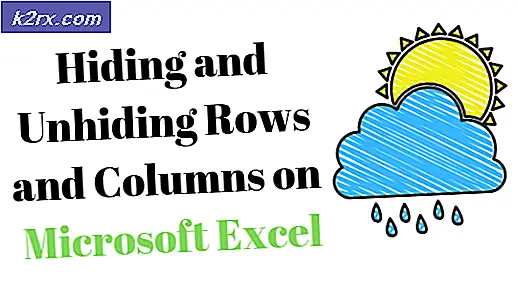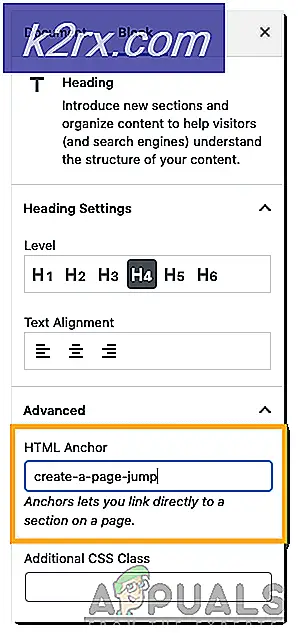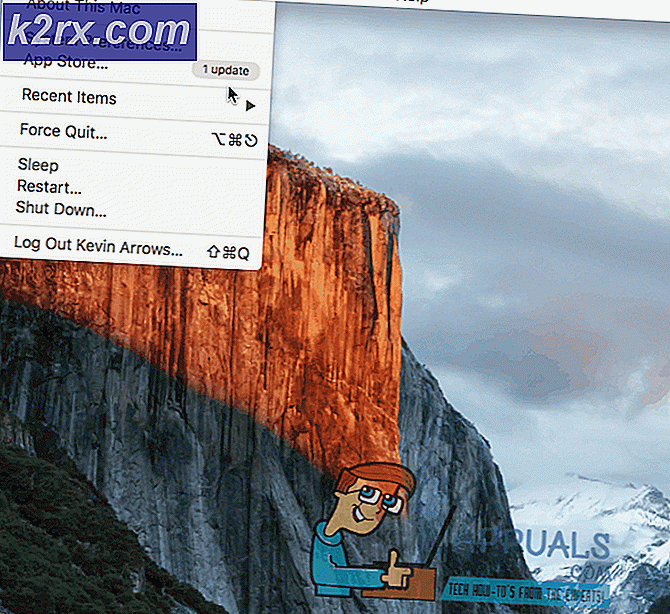Hoe Face ID te repareren is niet beschikbaar op iPhone X na iOS 11.2 Update
Apple heeft moeilijke tijden als het gaat om problemen met de iPhone X-software. Kort nadat ze iOS 11.2 uitbrachten om het rebootprobleem te verhelpen vanwege iOS-bugs op datum / tijd, meldden gebruikers opnieuw een gebrek aan iOS op hun iPhone XS - Face ID is Not Available . Wacht wat!?
Helaas, als u uw iPhone X naar iOS 11.2 hebt bijgewerkt, is het u misschien al opgevallen dat Face ID NIET correct werkt bij de eerste keer opnieuw opstarten na de update. Op het moment dat uw iPhone X uw gezicht moet scannen, toont dit dit irritante Face ID niet beschikbaar bericht.
Het goede nieuws is dat deze bug niet van invloed is op alle iPhone X-gebruikers. Ik heb met succes mijn iPhone X bijgewerkt naar iOS 11.2 en Face ID werkt probleemloos. Het aantal getroffen gebruikers is echter niet te onderschatten en groeit nog steeds. Als uw iPhone X ook lijdt onder deze iOS 11.2 Face ID-bug, volgt u de onderstaande instructies om het probleem op te lossen.
Wat is The Cause of Face ID Niet beschikbaar op iPhone X
Het is onduidelijk wat de oorzaak van Face ID precies is op iPhone X. Volgens sommige Apple-analisten kan dit probleem echter worden veroorzaakt door wijzigingen in de datum en tijd die handmatig door gebruikers zijn aangebracht. En het wijzigen van de datum en tijd naar een bepaalde dag en maand was een van de oplossingen voor het oplossen van het probleem met de reboot vanwege de iOS datum / tijd bug. Dus, als je de datum en tijd handmatig hebt gewijzigd op je iPhone X, wees niet verrast als je dit nieuwe Face ID-probleem ondervindt. Dit Face ID-probleem kan echter heel eenvoudig worden opgelost. En als u er vanaf wilt, volgt u de stappen in het volgende gedeelte.
Hoe Face ID niet te repareren niet beschikbaar op iPhone X
Als we iets in het hele verhaal als een goede zaak moeten opmerken, zal dat ongetwijfeld zijn hoe snel en gemakkelijk je het Face ID is Not Available issue kunt oplossen. Dit is wat je zou moeten doen.
PRO TIP: Als het probleem zich voordoet met uw computer of een laptop / notebook, kunt u proberen de Reimage Plus-software te gebruiken die de opslagplaatsen kan scannen en corrupte en ontbrekende bestanden kan vervangen. Dit werkt in de meeste gevallen, waar het probleem is ontstaan door een systeembeschadiging. U kunt Reimage Plus downloaden door hier te klikkenStel de datum / tijd in op automatisch en opnieuw opstarten
- Nadat u uw iPhone X-startscherm hebt geopend met uw toegangscode, opent u de app Instellingen en tikt u op Algemeen .
- Ga nu naar Datum en tijd en zorg ervoor dat u de schakelaar Set automatisch inschakelt . (Met deze schakeloptie worden de datum en tijd automatisch aangepast)
- Als je daarmee klaar bent, start je je iPhone X opnieuw op .
- Houd de slaap / waakknop ingedrukt totdat u de dia ziet om uit te schakelen .
- Verschuif de schuifregelaar om het apparaat uit te schakelen .
- Houd de slaap / waakknop nogmaals ingedrukt om je iPhone X in te schakelen.
Nadat je iPhone X opnieuw is opgestart, zou Face ID normaal moeten werken. Probeer echter de volgende methode als u nog steeds hetzelfde probleem ondervindt.
Reset alle instellingen
Opmerking: met deze stap worden alle instellingen van de iPhone X teruggezet naar de fabrieksinstellingen.
- Ga naar Instellingen en open het gedeelte Algemeen en tik vervolgens op Opnieuw instellen .
- Tik op Reset alle instellingen en voer uw toegangscode in als dat nodig is.
Deze 2 stappen hielpen de meeste van de getroffen gebruikers om het probleem op te lossen. Als niets van dit alles u heeft geholpen bij het oplossen van het probleem, aarzel dan niet om contact op te nemen met het ondersteuningsteam van Apple.
Laatste woorden
Face ID is waarschijnlijk de beste en nog steeds unieke iPhone X-functie. En, zonder je glanzende en dure apparaat te gebruiken, is absoluut geen optie. iOS 11.2 kan een aantal problemen met Face ID op je iPhone veroorzaken, maar gelukkig is de bug vrij eenvoudig te repareren. Dus twijfel niet om iOS 11.2 te installeren als je dat nog niet hebt gedaan. Bovendien rapporteren veel gebruikers na de update snappierere Face ID-ervaring.
Wat is uw Face ID-ervaring op iOS 11.2? Ondervindt u het probleem met Face ID niet? En, hebben deze oplossingen u geholpen bij het oplossen van het probleem. Laat het ons weten in de commentaarsectie hieronder.
PRO TIP: Als het probleem zich voordoet met uw computer of een laptop / notebook, kunt u proberen de Reimage Plus-software te gebruiken die de opslagplaatsen kan scannen en corrupte en ontbrekende bestanden kan vervangen. Dit werkt in de meeste gevallen, waar het probleem is ontstaan door een systeembeschadiging. U kunt Reimage Plus downloaden door hier te klikken